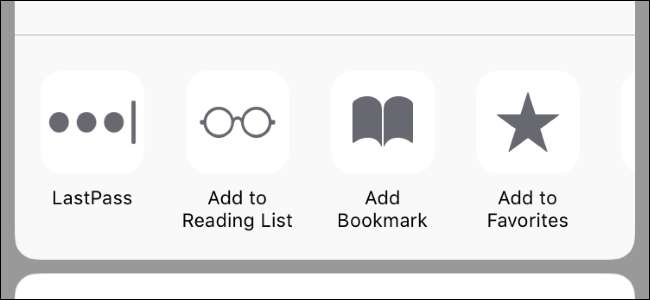
Όλοι πρέπει να χρησιμοποιούν έναν διαχειριστή κωδικών πρόσβασης και οι διαχειριστές κωδικών πρόσβασης τρίτων LastPass , 1Κωδικός πρόσβασης , ή Ντάσλαν λειτουργούν καλύτερα σε iPhone ή iPad από ό, τι νομίζετε. Μπορείτε να συμπληρώσετε απευθείας κωδικούς πρόσβασης σε ιστότοπους και εφαρμογές χρησιμοποιώντας μια ενέργεια κοινής χρήσης. Απλώς είναι κρυμμένο από προεπιλογή.
ΕΚΣΥΓΧΡΟΝΙΖΩ: Εάν χρησιμοποιείτε iOS 12, υπάρχει μια νέα και βελτιωμένη ενσωμάτωση διαχειριστή κωδικών πρόσβασης που είναι απίστευτα εύκολο στη χρήση.
Προσφορές iPhone ή iPad αυτόματη συμπλήρωση κωδικού πρόσβασης , επίσης… αρκεί να χρησιμοποιείτε το μπρελόκ της Apple για τους κωδικούς πρόσβασής σας. Το Safari θα σας ζητήσει και θα σας ρωτήσει εάν θέλετε να αποθηκεύσετε έναν κωδικό πρόσβασης όταν πληκτρολογείτε έναν σε έναν ιστότοπο, όπως και ορισμένες εφαρμογές τρίτων. Μπορείτε να δείτε αυτούς τους κωδικούς πρόσβασης από τις Ρυθμίσεις> Λογαριασμοί & Κωδικοί πρόσβασης> Κωδικοί εφαρμογής και ιστότοπου. Ωστόσο, τα παρακάτω κόλπα θα σας βοηθήσουν να χρησιμοποιήσετε διαχειριστές κωδικών πρόσβασης τρίτων.
Συμπληρώστε τους κωδικούς πρόσβασης στο Safari και στο Web Views
ΣΧΕΤΙΖΟΜΑΙ ΜΕ: Γιατί πρέπει να χρησιμοποιήσετε έναν Διαχειριστή κωδικών πρόσβασης και πώς να ξεκινήσετε
Οι διαχειριστές κωδικών πρόσβασης τρίτου μέρους λειτουργούν στο Safari, το Chrome, τον Firefox και οποιαδήποτε άλλη εφαρμογή που χρησιμοποιεί μια «προβολή ιστού» που εμφανίζει μια ιστοσελίδα. Σε αντίθεση με τα προγράμματα περιήγησης επιτραπέζιων υπολογιστών, αυτή η αυτόματη συμπλήρωση δεν πραγματοποιείται αυτόματα. Πρέπει να πατήσετε ένα κουμπί για να συμπληρώσετε αυτόματα τα διαπιστευτήριά σας, δηλαδή καλό για την ασφάλεια , ΤΕΛΟΣ παντων.
Για να το κάνετε αυτό, μεταβείτε στη σελίδα σύνδεσης στον ιστότοπο όπου θέλετε να συμπληρώσετε ένα όνομα χρήστη και έναν κωδικό πρόσβασης και πατήστε το κουμπί "Κοινή χρήση". Για παράδειγμα, στο Safari, το κουμπί Κοινή χρήση βρίσκεται στο κάτω μέρος της οθόνης. Στο Chrome, πατήστε το κουμπί ανδρών και μετά πατήστε το κουμπί "Κοινή χρήση" στην επάνω αριστερή γωνία του μενού.
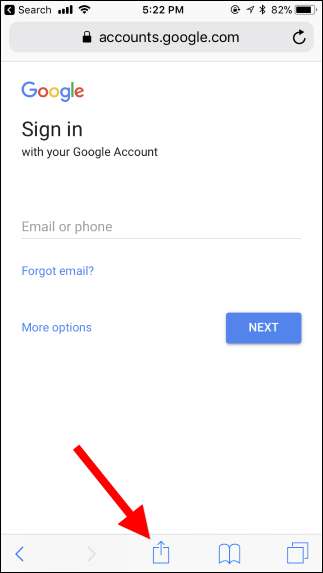
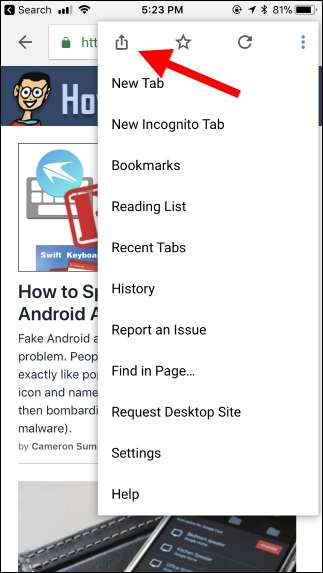
ΣΧΕΤΙΖΟΜΑΙ ΜΕ: Πώς να προσαρμόσετε το μενού κοινής χρήσης iOS
Θα πρέπει πρώτα να το κάνετε ενεργοποιήστε την ενέργεια του φύλλου κοινής χρήσης πριν μπορέσετε να το χρησιμοποιήσετε. Μόλις το κάνετε αυτό μία φορά, θα είναι εύκολα διαθέσιμο στο μέλλον. Για να το κάνετε αυτό, μετακινηθείτε προς τα δεξιά στη δεύτερη σειρά εικονιδίων και πατήστε "Περισσότερα".
Εντοπίστε την ενέργεια του διαχειριστή κωδικών πρόσβασης και ενεργοποιήστε την. Ίσως χρειαστεί να μετακινηθείτε προς τα κάτω για να το βρείτε. Μπορείτε να αγγίξετε τη λαβή και να μετακινήσετε το δάχτυλό σας για να αναδιατάξετε τις ενέργειες στη λίστα. Για παράδειγμα, αν σύρετε την ενέργεια του διαχειριστή κωδικών πρόσβασης στην κορυφή της λίστας εδώ, θα εμφανιστεί στην αριστερή πλευρά της λίστας ενεργειών στο φύλλο και θα είναι πιο εύκολα προσβάσιμη χωρίς να απαιτείται κύλιση.
Εάν δεν βλέπετε την ενέργεια του διαχειριστή κωδικών πρόσβασης σε αυτήν τη λίστα, θα πρέπει πρώτα να εγκαταστήσετε την εφαρμογή διαχείρισης κωδικών πρόσβασης από το App Store. Εφόσον η εφαρμογή είναι εγκατεστημένη, η δράση της θα εμφανίζεται ως επιλογή που μπορείτε να ενεργοποιήσετε.
Πατήστε "Τέλος" μόλις τελειώσετε.
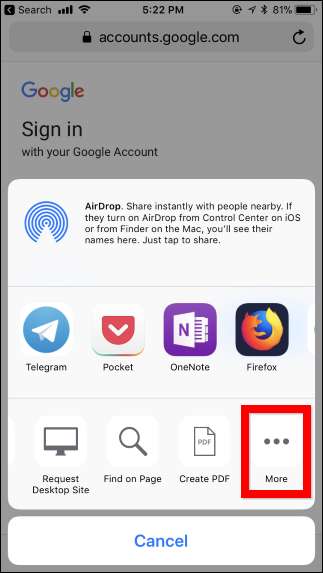

Τώρα μπορείτε να πατήσετε το εικονίδιο διαχειριστή κωδικού πρόσβασης στο φύλλο κοινής χρήσης για να ξεκινήσετε την αυτόματη συμπλήρωση. Ο διαχειριστής κωδικού πρόσβασής σας θα σας επιβεβαιώσει πρώτα, σαν να ανοίξατε την εφαρμογή του. Για παράδειγμα, το LastPass μπορεί να χρησιμοποιήσει Αγγίξτε το αναγνωριστικό ή Αναγνωριστικό προσώπου για αυτό.
Μόλις γίνει έλεγχος ταυτότητας, θα μπορείτε να επιλέξετε μια σύνδεση. Θα σας δείξει συνδέσεις που ταιριάζουν με τον τρέχοντα ιστότοπο που είναι διαθέσιμος στο πρόγραμμα περιήγησής σας, ώστε να μπορείτε να επιλέξετε τον προτιμώμενο λογαριασμό σας εάν έχετε πολλούς. Πατήστε το λογαριασμό και τα διαπιστευτήρια θα συμπληρωθούν αυτόματα στην τρέχουσα σελίδα.
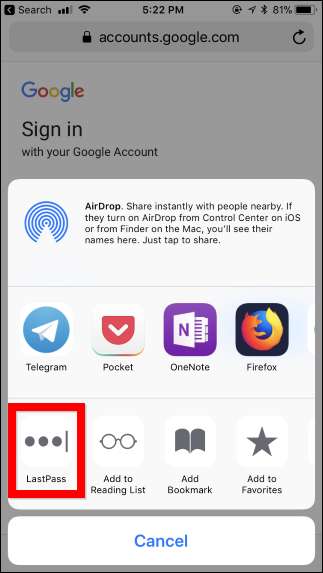
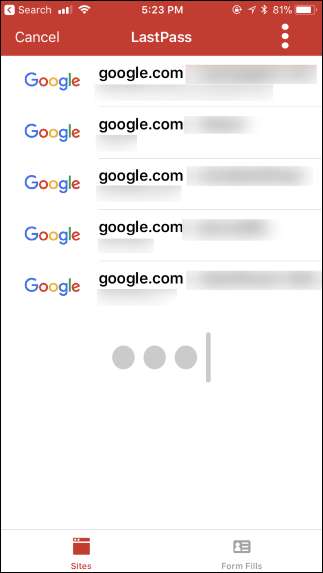
Συμπληρώστε κωδικούς πρόσβασης σε άλλες εφαρμογές
Αυτές οι ενέργειες διαχείρισης κωδικού πρόσβασης λειτουργούν επίσης σε ορισμένες άλλες εφαρμογές, αλλά μόνο εάν ο προγραμματιστής αυτής της εφαρμογής έχει προσθέσει ένα κουμπί για την υποστήριξη διαχειριστών κωδικών πρόσβασης τρίτων.
Εάν μια εφαρμογή υποστηρίζει τον διαχειριστή κωδικών πρόσβασής σας, θα δείτε μια κλειδαρότρυπα ή ένα εικονίδιο κλειδώματος στο ή κοντά στο πεδίο κωδικού πρόσβασης. Πατήστε το και θα μπορείτε να επιλέξετε την ενέργεια διαχειριστή κωδικού πρόσβασης για αυτόματη συμπλήρωση ονόματος χρήστη και κωδικού πρόσβασης που σχετίζονται με την εφαρμογή, όπως θα μπορούσατε στο πρόγραμμα περιήγησής σας.
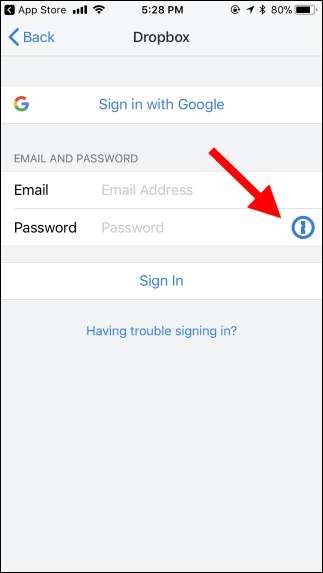
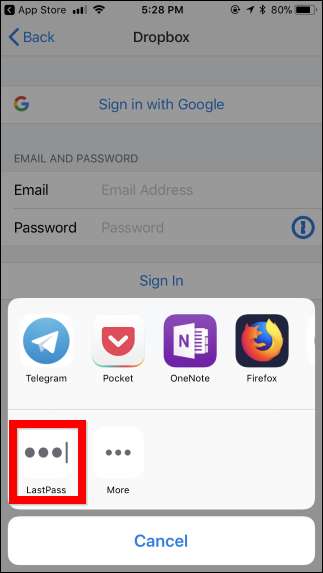
Εάν δεν βλέπετε αυτό το εικονίδιο, θα πρέπει να πληκτρολογήσετε με μη αυτόματο τρόπο το όνομα χρήστη και τον κωδικό πρόσβασής σας ή να το αντιγράψετε και να το επικολλήσετε από την εφαρμογή διαχείρισης κωδικών πρόσβασης.







